随着科技的不断发展,电脑已经成为我们日常生活中不可或缺的工具。打印机作为一种重要的外部设备,可以帮助我们快速打印文件和图片。本文将详细介绍如何在电脑上添加打印机设备,并提供一些简易教程和关键步骤,帮助读者顺利完成该操作。
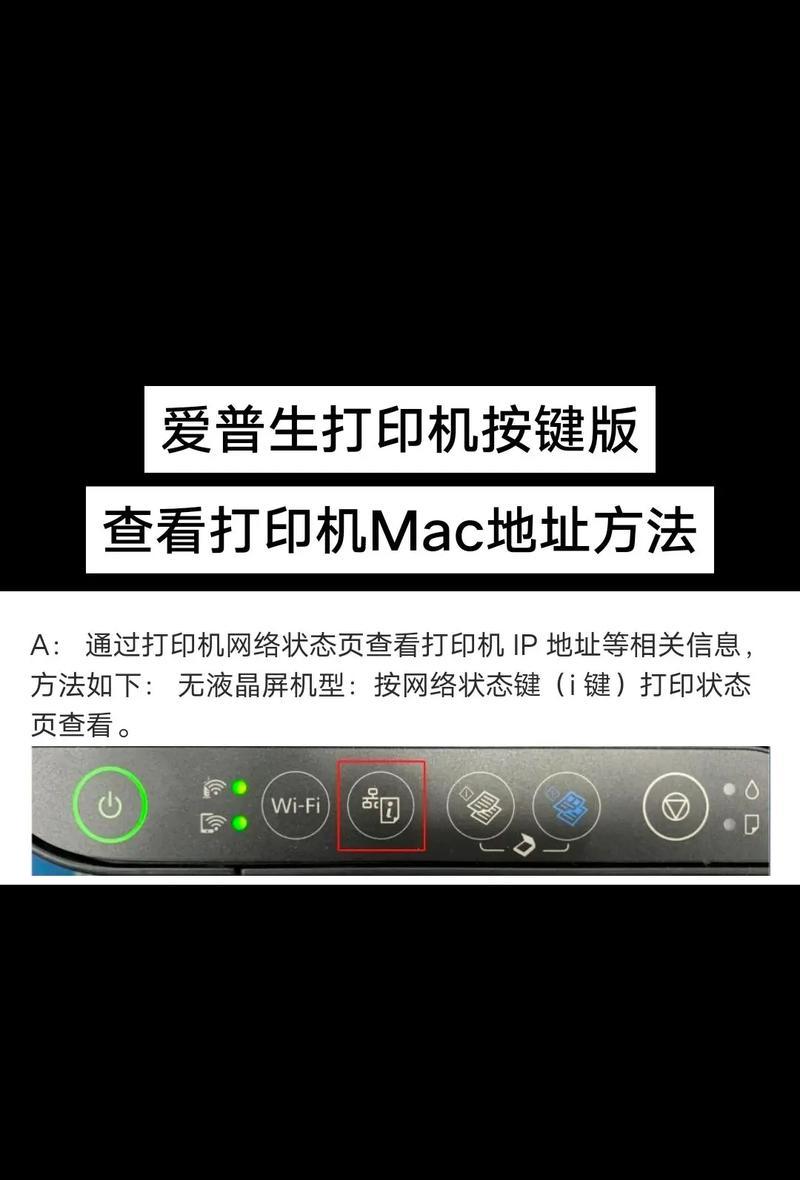
文章目录:
1.检查连接线是否插好
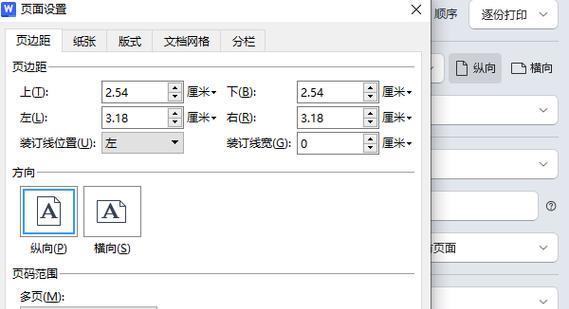
-检查连接线是否松动或未插好,确保打印机与电脑连接正常。
2.打开“设备和打印机”设置
-在Windows系统中,点击“开始”按钮,选择“控制面板”,然后点击“设备和打印机”选项。

3.点击“添加打印机”
-在“设备和打印机”设置页面中,点击“添加打印机”选项,系统会自动搜索附近的打印机。
4.选择要添加的打印机
-从搜索结果中选择你要添加的打印机,并点击“下一步”。
5.安装驱动程序
-系统会自动安装该打印机的驱动程序,你也可以选择手动安装。
6.配置打印机设置
-按照系统提示,配置打印机的一些基本设置,如纸张类型、打印质量等。
7.设置默认打印机
-如果你只有一个打印机,可以设置它为默认打印机,方便日常使用。
8.完成打印机添加
-系统会提示添加打印机成功,并显示该打印机的名称。
9.测试打印
-打开任意文件或图片,点击“打印”选项,查看打印预览并测试打印效果。
10.配置共享打印机(可选)
-如果你想在局域网享该打印机,可以按照系统指引进行设置。
11.通过网络添加打印机(可选)
-如果你想通过网络添加打印机,可以选择“添加网络、无线或蓝牙打印机”选项,并按照系统指引进行设置。
12.更新驱动程序(可选)
-定期更新打印机驱动程序可以提升打印机的稳定性和性能。
13.解决常见问题
-如果在添加打印机过程中遇到问题,如找不到设备、驱动程序安装失败等,可以参考系统的错误提示或查阅相关文档进行解决。
14.添加多个打印机(可选)
-如果你需要同时连接多个打印机,可以重复以上步骤添加其他打印机。
15.小结
-通过本文的教程,我们可以轻松地在电脑上添加打印机设备,并根据需要进行一些配置。无论是家庭用户还是办公环境中,这些方法都可以帮助我们更高效地使用打印机完成工作。记得定期更新驱动程序,以确保打印机的正常运行。
标签: 电脑添加打印机

